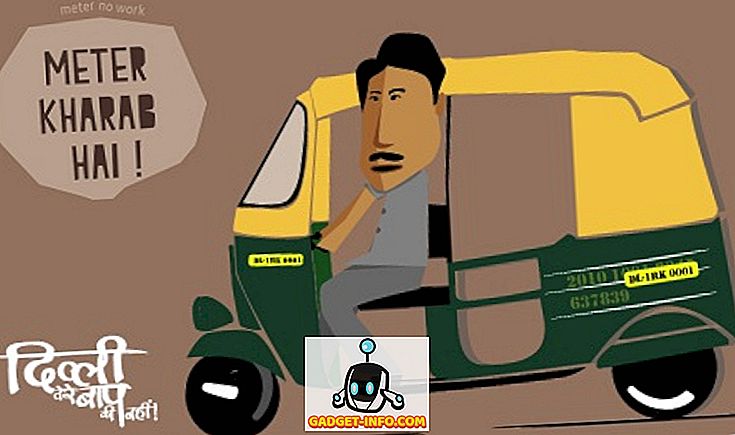Menamakan semula fail pada PC Windows anda mungkin kelihatan seperti tugas mudah dan sememangnya mudah melainkan anda mahu menamakan semula berbilang fail. Walaupun anda boleh menamakan semula beberapa fail satu demi satu, bagaimana jika anda mahu menamakan ratusan fail? Itu kedengaran seperti kerja rumah, kan? Walau bagaimanapun, berita gembira adalah, terdapat pelbagai cara untuk mengubah nama fail dalam Windows. Oleh itu, tanpa kelebihan lanjut, mari lihat bagaimana anda boleh mengubah nama fail dalam Windows 10:
Ganti Nama Semula Berkala Berkala
Kemungkinannya, anda tidak menyedari ini tetapi Windows tidak membenarkan anda menamakan semula beberapa fail secara asli. Apa yang perlu anda lakukan, pilih fail yang anda mahu ubah nama. Kemudian, klik kanan pada fail yang dipilih pada klik pada " Nama semula " atau tekan F2 .
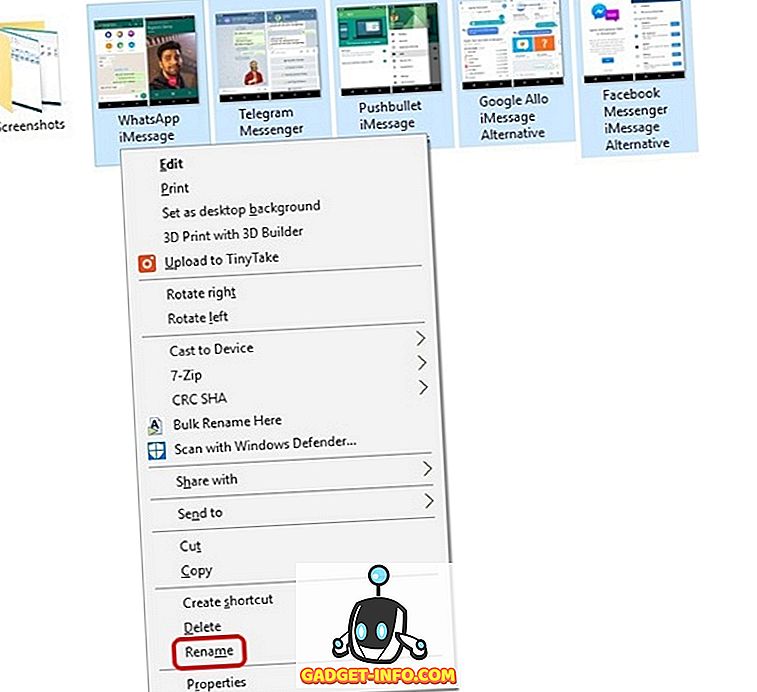
Kemudian, masukkan nama yang anda hendak ubah nama fail tersebut. Sebaik sahaja selesai, tekan Enter dan Windows secara automatik akan menamatkan nombor seterusnya dengan nama yang anda masukkan.
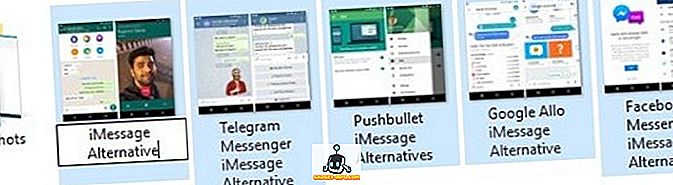
Sebagai contoh, anda menamakan semula fail ke "Foto" dan fail akan dinamakan semula sebagai "Foto (1), Foto (2), Foto (3) dan sebagainya.
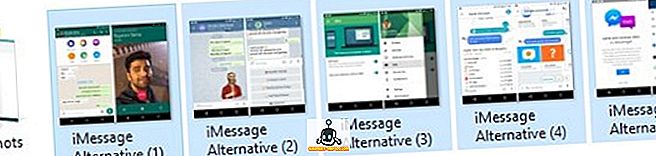
Menamakan semula Pelbagai Fail Menggunakan Perisian Pihak Ketiga
Terdapat beberapa alat pihak ketiga yang hebat yang membawa fungsi untuk menamakan semula fail kumpulan di Windows. Walau bagaimanapun, kami amat menyukai Advanced Renamer, kerana ia menyerang keseimbangan sempurna antara fungsi dan antara muka yang boleh digunakan. Jadi, inilah caranya anda boleh menukar nama semula fail menggunakan Advanced Renamer:
1. Pertama, muat turun (Percuma) dan pasang Advanced Renamer.
2. Setelah dipasang, buka perisian dan tambahkan fail atau folder yang ingin anda namakan semula dengan mengklik butang drop-down " Tambah ".
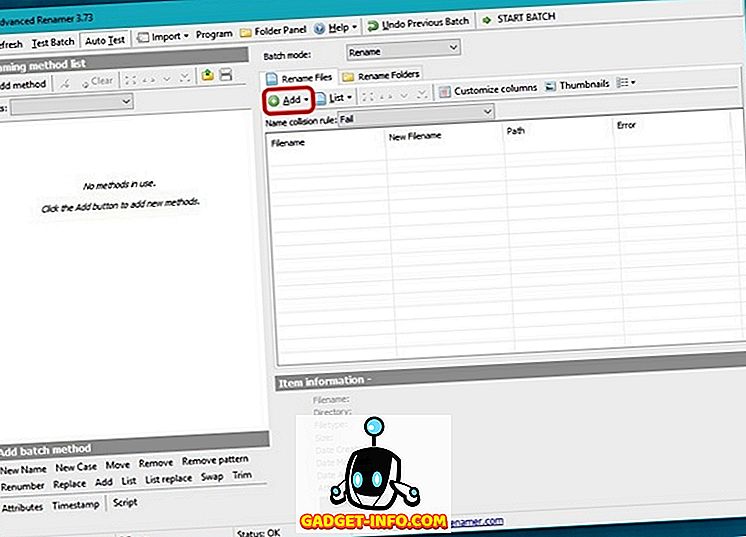
3. Setelah anda menambah fail, klik pada " Tambah kaedah " dan klik " Nama Baru ". Terdapat banyak pilihan lain juga seperti Ganti, Trim, Timestamp, Atribut, Pindah dll.
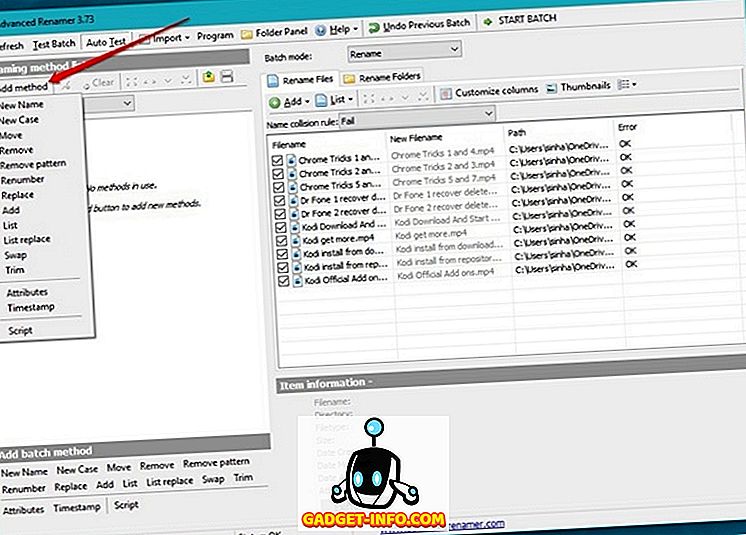
4. Anda boleh memilih dari pelbagai gaya nama dengan angka, huruf, nama direktori yang diindeks, perkataan diindeks nama fail dan lain-lain. Anda boleh memohon banyak pilihan ini untuk mendapatkan nama fail yang anda mahukan. Perubahan akan kelihatan di panel kanan dan anda boleh memilih jika anda ingin membuat perubahan ini pada nama fail atau sambungan fail atau kedua-duanya.
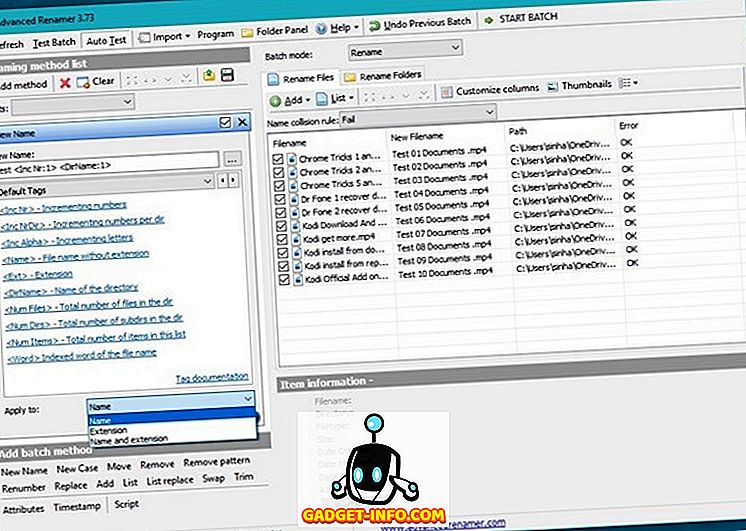
5. Setelah selesai, anda boleh mengklik " Start Batch " dan kemudian, " Start " untuk menamakan semula fail. Ia mengambil masa yang kedua.
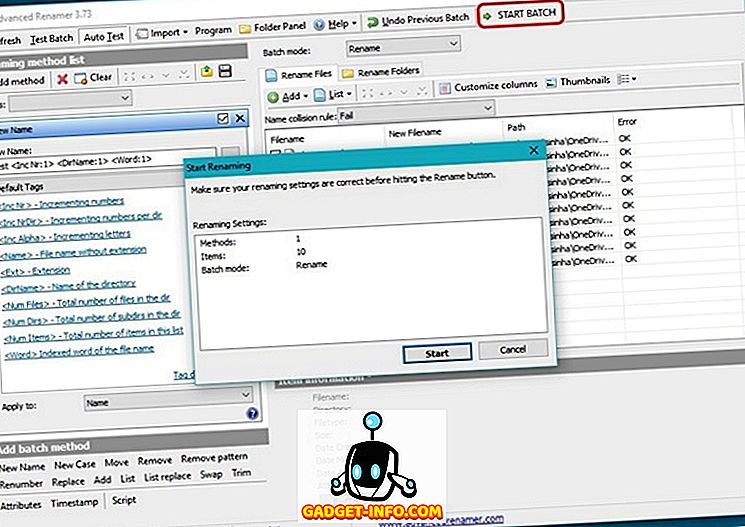
Ia agak mudah, kan? Terdapat banyak pilihan lain dalam Advanced Renamer yang boleh anda mainkan. Terdapat keupayaan untuk menamakan semula fail berdasarkan data EXIF gambar, tag ID3 fail audio, codec & resolusi video dan banyak lagi.
Kemungkinan, Advanced Renamer akan meliputi kebanyakan keperluan penamaan semula anda. Walau bagaimanapun, jika anda memerlukan alat yang lebih canggih, anda harus memeriksa Utilitas Ubah Semula Bulk (Percuma), yang merupakan alat rename batch yang kaya ciri hebat lain tetapi jika anda merancang menggunakannya, bersiap sedia untuk merangkul UI yang sangat berantakan. Anda juga boleh menggunakan Ant Renamer (Percuma), yang merupakan alat penamaan semula yang agak mudah.
Walaupun ada cara untuk menamakan semula fail menggunakan Windows 'Command Prompt dan PowerShell, prosesnya terlalu rumit dan ia tidak semudah kaedah yang disebutkan di atas, jadi kami akan memberikan yang salah.
Namakan semula Pelbagai Fail dan Folder di Windows 10 dengan mudah
Nah, ini adalah beberapa cara yang anda boleh batch rename files in Windows. Kaedah ini harus berfungsi pada Windows 10 dan versi Windows yang lebih lama. Bagi kebanyakan orang, kaedah Windows asli harus cukup baik tetapi jika anda mahu lebih banyak pilihan dan kawalan, anda boleh menyemak aplikasi penamaan semula pihak ketiga yang telah kami sebutkan.
Nah, itu semua dari pihak kami apabila ia datang untuk menamakan banyak fail pada Windows dan kami berharap ini dapat membantu anda. Beritahu kami jika anda mempunyai keraguan atau pertanyaan. Bunyi di bahagian komen di bawah.